Xbox One'da Twitter Paylaşımı nasıl kurulur
Sosyal paylaşım söz konusu olduğunda, Microsoft oyun kliplerinizi ve ekran görüntülerinizi doğrudan Xbox (Microsoft)Live ve Facebook'ta(Facebook) paylaşmanıza izin verir . Bu seçenekler eskiden beri vardı ama eksik Twitter paylaşımı bugüne kadar bekleniyordu. Değişken yenileme hızı, otomatik tema değiştirme ve TV'ler(TVs) için 1440P desteği getiren Xbox One Nisan Güncellemesi'nde nihayet (Xbox One April Update)Twitter entegrasyonu(Twitter integration) mevcut. Bu kılavuzda, Xbox One'da (Xbox One)Twitter Paylaşımı'nı nasıl kurabileceğinizi paylaşıyoruz .
Xbox One'da Twitter Paylaşımını Ayarlayın
- (Press)Oyun kumandanızdaki Kılavuz(Guide) veya Xbox Düğmesine (Xbox Button)basın .
- (Navigate)Sağ ucu tamamlamak ve ayarları açmak için gezinin .
- Sağ tampona basın ve (Press)Sistem'e(System) gidin ve ardından ayarları seçin.
- Account > Linked Social Accounts > Twitter gidin .
- Buna tıkladığınızda, Xbox adına paylaşımı onaylamak için Twitter hesabınızla oturum açmanız gerekecek .

Xbox One'dan(Xbox One) Twitter'da nasıl paylaşılır
Yakalanan ekran görüntülerini ve klipleri(share captured screenshots and clips) doğrudan Twitter'da(Twitter) paylaşmak mümkündür . Microsoft , bu tür medya kliplerinin önizlemesini etkinleştirmiştir ve paylaşılan tüm yakalamalar, bir bağlantı olarak görünmek yerine doğrudan Twitter akışınızda görüntülenecek ve oynatılacaktır.(Twitter)
XBox Ekibi(XBox Team) ayrıca oyunun başlığı için bir hashtag önererek içeriğinizin keşfedilmesini vaat ediyor .
- Oyun kumandanızdaki Xbox Düğmesine(Xbox Button) basın , Kılavuz Menüsü(Guide Menu) açılacaktır .
- Rehber menüsünün hemen sonunda birkaç seçenek göreceksiniz.
- Yakalama(Capture) seçeneklerini açmak için kumandadaki Görünüm düğmesine(View button) uzun basın .
- Bu, şimdiye kadar sahip olduğunuz tüm Son Yakalamaları listeler. (Recent Captures)Ayrıca, o ekran görüntüsünü kaç gün önce çektiğinizin ayrıntılarını da içerir.
- Paylaşmak istediğiniz ekran görüntüsünü seçin ve A düğmesine basın.(A button.)
- Bu, Paylaş(Share) , OneDrive'a (OneDrive)Yükle(Upload) , Arka Plan(Background) , Yeniden Adlandır(Rename) , Sil(Delete) ve bu oyundan daha fazlası olarak ayarlanmış birçok seçeneğe sahip olacağınız bir Paylaşım Paneli açacaktır. (Share Panel)İsimler yaptıklarına göre kendi kendine yeterlidir.
- Paylaş'ı( Share) seçin ve A düğmesine basın. (A button. )Listeden Twitter'ı seçin.
- Xbox One, herkesin görebileceği ve Twitter'da(Twitter) önizleyebileceği medya dosyasına paylaşılan bir bağlantı oluşturur . Paylaşırken hashtag'ler de ekleyebilirsiniz.
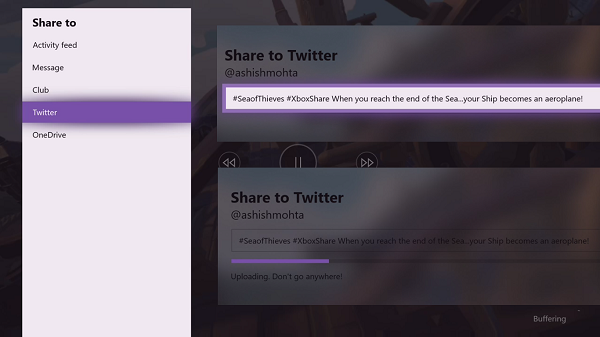
Bununla birlikte, konsoldan herhangi birini etiketleme seçeneği bu özellik ile kullanılamaz. Twitter'a yansıması için manuel olarak yazmanız ve doğru yazdığınızdan emin olmanız gerekecek. Twitter her zaman benim işim oldu ve onu burada paylaşmak eğlenceli olacak.
What do you think of this new integration? Waited too long!?
Related posts
Çocuğunuz için Xbox One'ü nasıl ayarlanır?
Fix UPnP Xbox One'de başarılı bir hata değil
Xbox One için En İyi 10 Mücadele Oyunları
Xbox One'de Gamerpic olarak bir custom image olarak nasıl ayarlanır ve kullanın
Xbox One üzerine, paylaşmak, delete and manage Screenshots almaya nasıl
Xbox One startup hataları veya E error kodları nasıl düzeltilir?
Activity Feed and Notifications Xbox One üzerinde nasıl yönetilir
Apex Legends game Windows PC, Xbox One ve PlayStation 4 için
En iyi Graphics ve Xbox One için Visual Settings
Xbox One üzerinde oyun oynamak yok Audio or Sound
Xbox One Favori Xbox 360 Oyunları Nasıl Oynanır
Xbox One console'i home Xbox'ünüz olarak nasıl belirlenir
Dolby Vision Xbox One'de nasıl etkinleştirilir?
Xbox Game Pass subscription Xbox One üzerinde nasıl iptal edilir
Mixer Xbox One'de çalışmıyor mu? Nasıl düzeltilir
Auto Low-Latency Mode Xbox One'te Nasıl Etkinleştirilir
Xbox One'de Game Clips'u nasıl kaydeder, düzenlenir, paylaşın, silme ve yönetin
Far Cry 5 Xbox One game review
Oculus Rift ile Windows 10 PC'ye Stream Xbox One oyunlar
Xbox One'ü Factory Default ayarlarına nasıl sıfırlanır?
